Ce petit truc iOS sympathique, mais inutile vous décrochera certainement un sourire
Dans la catégorie des choses sympathiques, mais plutôt inutiles que l’on retrouve sur iOS, saviez-vous qu’il était possible de se servir du mode Concentration pour ajouter un petit bonhomme sourire dans le coin supérieur gauche de notre écran d’accueil? Tout ce que ça prend pour l’activer, c’est iOS 15 ou plus.
Contrairement à ce que plusieurs peuvent bien penser, tout n’est pas obligé d’avoir une fonctionnalité précise, sur nos téléphones. Parfois, on peut activer une fonction simplement parce qu’elle nous fait sourire.
C’est le cas du mode concentration sur iOS 15 qui, bien que très utile dans plusieurs situations, nous permet également d’ajouter un smiley sur notre écran d’accueil, juste à côté de l’heure dans le coin supérieur droit.
À quoi ça sert? Absolument à rien, n’outre le fait de nous décrocher un sourire ici et là quand nos yeux s’y posent!
Comment ajouter un petit bonhomme sourire sur iOS 15
- Dans Réglages, aller dans Concentration, et cliquer sur le + dans le coin supérieur droit.
- Sélectionner Personnaliser.
- Donner un nom au mode, choisir une icône et sa couleur, puis appuyer sur Suivant.
- Cliquer 2 fois sur N’en autoriser aucune, puis finaliser en cliquant sur OK.
- À la fin, activer le raccourci qui vient d’être créé.
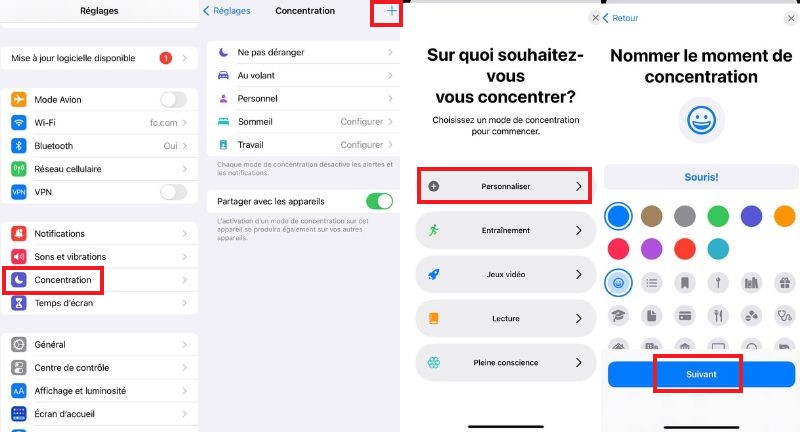
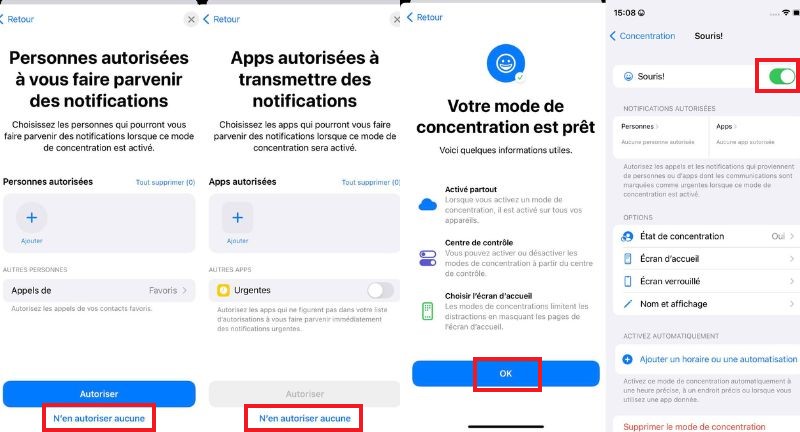
La marche à suivre pour ajouté le petit bonhomme via le mode concentration d’iOS 15 ou plus récent.
Normalement, le petit emoji est immédiatement apparu dans la barre tout en haut, à droite à côté de l’heure.
Attention, à noter que l’ajout de cet emoji revient à mettre notre téléphone en mode Ne pas déranger, donc quand il est activé, on ne reçoit aucune notification.
C’est possible de mettre des exceptions à l’étape 4 et d’ajouter des personnes et des applications qui peuvent nous transmettre des notifications, mais tout doit être fait manuellement, sinon celles-ci seront bloquées par notre iPhone.
Si jamais on se tanne, on n’a qu’à le désactiver ou encore à cliquer sur Supprimer le mode de concentration dans la fiche que l’on vient de créer.
Simple, inutile, mais absolument sympathique!




